Bei der Arbeit in einem Netzwerk wird jedem Computer eine eindeutige IP-Adresse zur Identifizierung zugewiesen. Bei Verbindung mit einem lokalen Netzwerk werden diese Adressen beim Zugriff auf einen Internetprovider von einem DNS-Server verteilt. Sie können die IP eines Computers mit Windows-Tools und mit Programmen von Drittanbietern herausfinden.
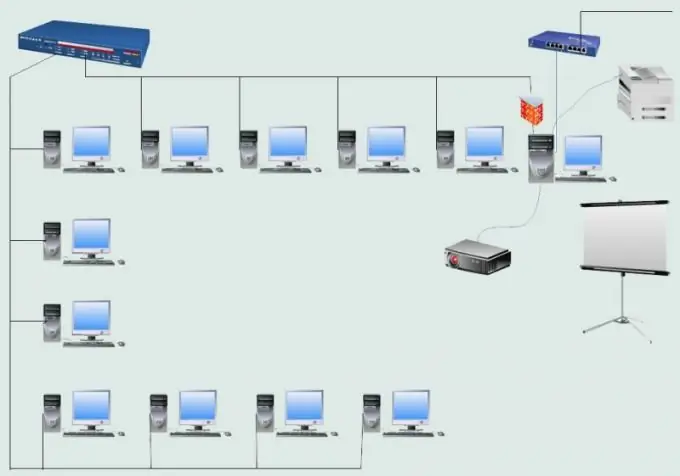
Anweisungen
Schritt 1
Doppelklicken Sie in der Systemsteuerung auf den Knoten Netzwerkverbindungen. Wenn Ihr Computer in einem lokalen Netzwerk arbeitet, öffnen Sie das Drop-Down-Menü, indem Sie mit der rechten Maustaste auf das Symbol "Local Area Connection" klicken und auf "Status" klicken. Im Register "Support" wird im Bereich "Verbindungsstatus" die aktuelle IP-Adresse des Rechners in diesem lokalen Netzwerk angezeigt.
Schritt 2
Wenn Sie die IP-Adresse im Internet herausfinden möchten, klicken Sie mit der rechten Maustaste auf das Symbol für die Internetverbindung. Auf der Registerkarte Support des Statusfensters wird die IP-Adresse angezeigt, die für Websites im Internet sichtbar ist
Schritt 3
Eine andere Methode kann angewendet werden. Rufen Sie das Programmstartfenster mit der Kombination Win + R auf und geben Sie cmd ein. Schreiben Sie in der Befehlszeile ipconfig. Das System zeigt die Details der Netzwerkverbindung an: IP-Adresse, Subnetzmaske und Standard-Gateway-Nummer. Wenn Sie sich über ein lokales Netzwerk mit dem Internet verbinden, wird für externe Hosts die Netzwerk-Gateway-Adresse als Ihre IP-Adresse ermittelt.
Schritt 4
Für weitere Details verwenden Sie den Befehl cmd mit dem Schalter / all. Zusätzlich zu den Verbindungsparametern meldet das System die MAC-Adresse (physikalische Adresse) des Computers.
Schritt 5
Sie können die IP-Adresse Ihres Computers über Online-Dienste ermitteln. Gehen Sie zu https://www.ip-whois.net/ und klicken Sie rechts auf dem Bildschirm auf „Ihre IP-Adresse“. Das Programm meldet die erforderlichen Daten
Schritt 6
Sie können eine Netzwerkadressenanzeige auf Ihrer Website platzieren. Kopieren Sie dazu den Skriptcode auf derselben Seite und fügen Sie ihn dem HTML-Code Ihrer Seite hinzu.
Schritt 7
Ein weiterer bekannter Online-Dienst ist 2IP https://2ip.ru/ Wenn Sie Informationen zu Ihrem Provider erhalten möchten, folgen Sie dem Link "Informationen zu IP oder Domain". Standardmäßig wird Ihre Netzwerkadresse im Eingabefeld auf der Informationsseite angezeigt. Klicken Sie auf "Überprüfen". Das Programm zeigt die Adresse Ihres Providers, Telefon, Fax und andere Daten an.






